Es befinden sich keine Produkte im Warenkorb.
Anleitung: Wie man den FiveM-Cache löscht (schnell) - Aktualisiert 2024
Das Leeren des FiveM-Cache-Ordners ist eine wichtige Wartungsaufgabe, die bei der Behebung verschiedener Leistungsprobleme helfen kann. Es sorgt auch für ein flüssigeres Spielerlebnis.
Folgen Sie dieser Schritt-für-Schritt-Anleitung, um schnell und effizient leeren Sie Ihren FiveM-Cache.
Inhaltsverzeichnis
Was ist der „FiveM Cache“?
Der Cache in FiveM speichert temporäre Daten, die dazu beitragen, dass das Spiel schneller geladen wird.
ABER: Mit der Zeit können diese Daten beschädigt oder veralten, was zu Fehlern und Abstürzen beim Spielen von GTA V führt. Oder die Dateigröße kann riesig werden.
Wichtig! Bevor du fortfährst, stelle sicher, dass FiveM und alle damit verbundenen Prozesse vollständig beendet sind. Schließe das Spiel ganz normal und überprüfe dann die Taskleiste (neben der Uhr in der Windows-Taskleiste), um sicherzustellen, dass das Spiel nicht im Hintergrund läuft.
Tutorial: FiveM-Spiel-Cache-Ordner löschen
Folge diesen einfachen Schritten, um deinen FiveM-Cache zu löschen:
Schritt 1: Auffinden des FiveM-Cache-Verzeichnisses
Um den richtigen Cache-Ordner zu finden, greifen Sie auf die FiveM-Anwendungsdaten zu:
- Presse
Gewinn + Rum den Ausführen-Dialog zu öffnen. - Typ
%localappdata%und drückeEnter. Diese Aktion führt dich direkt zum lokalen Anwendungsdatenordner.
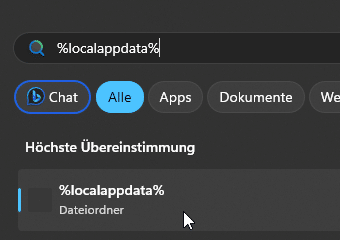
Schritt 2: Navigieren zum FiveM-Ordner
Suchen Sie im lokalen Anwendungsdatenordner nach der FiveM Ordner.
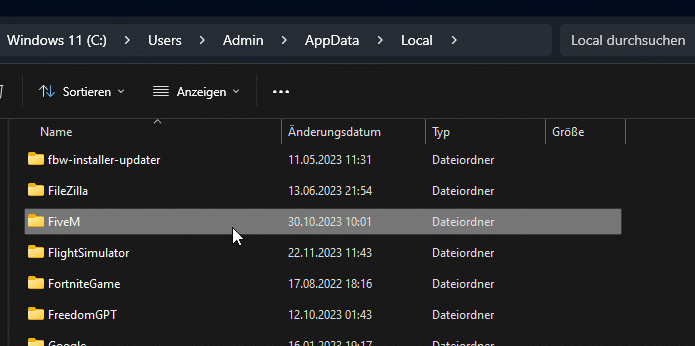
Schritt 3: Löschen des Cache-Inhalts
Im Inneren der FiveM siehst du einen Unterordner mit dem Namen Cache. Öffne diesen Ordner. Dein Ziel ist es, den gesamten Inhalt zu löschen, außer dem Ordner Spiel Ordner. Achte darauf, dass du den Spiel Ordner, da dies ein erneutes Herunterladen aller Spielinhalte erforderlich machen könnte.
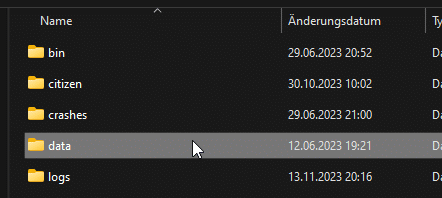
Profi-Tipp: Ziehe in Erwägung, eine Sicherungskopie des Cache-Verzeichnisses anzufertigen, um für den Fall einer Wiederherstellung gewappnet zu sein.
Schritt 4: Überprüfung der Integrität der Spieldatei (optional)
Wenn die Probleme nach dem Löschen des Caches weiterhin bestehen, solltest du die Integrität deiner Spieldateien überprüfen. Dieser Vorgang kann in der Regel über deine Spieleplattform (z. B. Steam oder den Rockstar Games Launcher) gesteuert werden und kann helfen, verbleibende Probleme zu lösen.
Schritt 5: Starten Sie Ihren FiveM-Client neu – und Sie sind mit dem Leeren des FiveM-Cache fertig.
Wenn der Cache geleert und die Spieldateien überprüft wurden, starte FiveM neu. Nach dem Neustart wird das Spiel neue Cache-Dateien generieren und damit hoffentlich alle Komplikationen beheben, die zuvor aufgetreten sind.
Gut zu wissen
- Wenn das Problem weiterhin besteht, solltest du dein System neu starten, bevor du versuchst, den Cache erneut zu löschen.
- Stellen Sie sicher, dass Ihre Spiel- und Grafiktreiber auf dem neuesten Stand sind.
- Besuchen Sie die FiveM-Foren, um sich über alle damit verbundenen Probleme und ihre möglichen Lösungen zu informieren.
Video Tutorial - Cache löschen (FiveM)
Eine visuelle Anleitung finden Sie in unserem Schritt-für-Schritt-Video-Tutorial:
Schlussfolgerung und Schlusswort
Das Leeren Ihres FiveM-Caches ist ein schneller und einfacher Vorgang, der Ihr Spielerlebnis erheblich verbessern kann, indem er verschiedene Probleme behebt, die während des Spiels auftreten können. Wenn Sie Ihren Cache regelmäßig leeren, können Sie beschädigte Daten und veraltete Dateien entfernen, die Störungen oder Leistungseinbußen verursachen können. Unser umfassender Leitfaden führt Sie durch die erforderlichen Schritte zum effektiven Leeren Ihres FiveM-Caches und stellt sicher, dass Ihr Client reibungslos und effizient läuft. Durch die Aufrechterhaltung eines sauberen Caches können Sie optimale Leistung und Stabilität genießen und ohne Unterbrechungen vollständig in die lebendige Welt von FiveM eintauchen.
Brauchen Sie noch Hilfe? Schreibe unten einen Kommentar und finde Nutzer, die dir helfen.
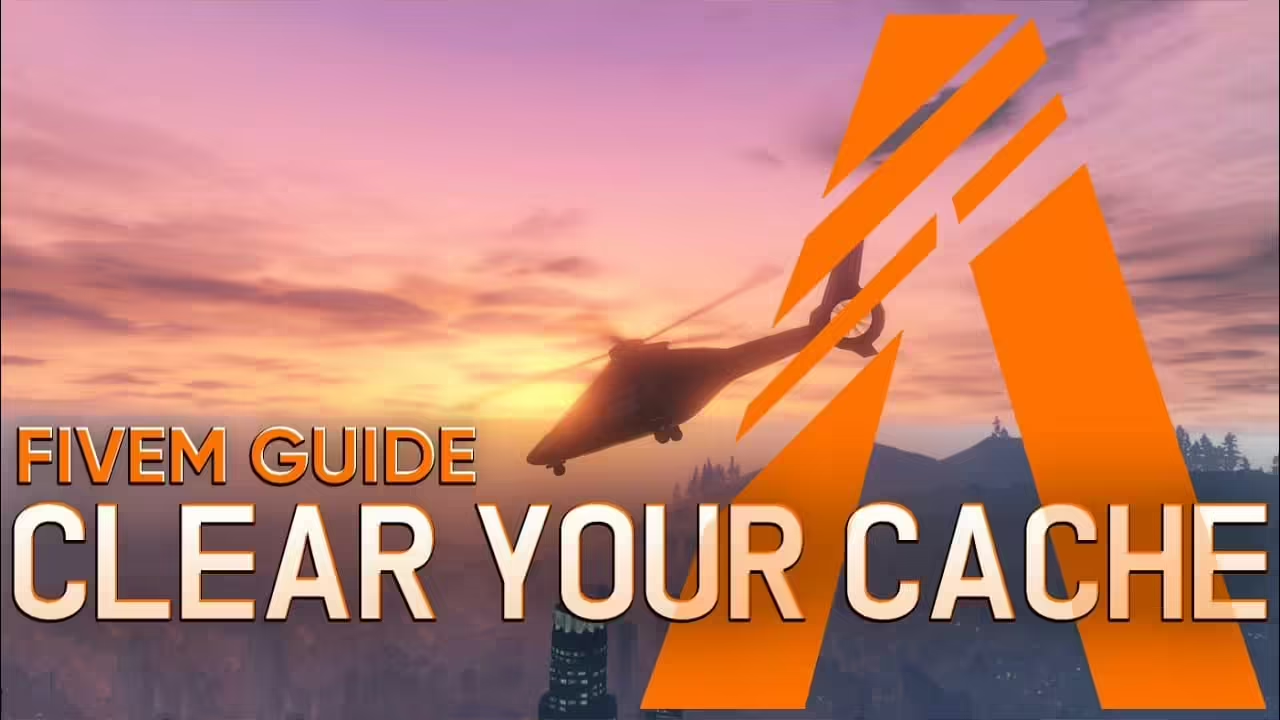







Kommentar hinzufügen